

By Gina Barrow, Last updated: March 5, 2020
Viviamo nel mondo digitale. Abbiamo file qua e là. Spesso siamo sempre mobili e il modo migliore è salvare i nostri file sui nostri smartphone. I telefoni Android sono in cima alla lista quando si tratta di facilità d'uso e funzionalità.
Poiché disponiamo di molti dispositivi nelle nostre mani, è fondamentale disporre di copie sia sul dispositivo Android sia sul computer. La maggior parte dei computer è in esecuzione su sistemi operativi Windows 10. In questo articolo, ti guideremo con Trasferimento di file Android su Windows 10.
I dispositivi Android ci consentono di trasportare tutti i dati importanti con noi. È il nostro partner con qualsiasi cosa. È come un computer portatile in tasca. È sicuramente utile trasferire e gestire file da Android a Windows 10. Non deve essere difficile. Ed è anche possibile senza dipendere da Internet o da eventuali servizi cloud. Ecco alcune guide che ti aiuteranno nel trasferimento di file da Android a Windows 10:
Parte 1: utilizzare Phone Transfer per eseguire il trasferimento di file Android su Windows 10Parte 2 - Trasferimento file Android su Windows 10 tramite cavo USBParte 3 - Come utilizzare facilmente Bluetooth per il trasferimento di file AndroidParte 4 - Conclusione
Trasferimento telefonico FoneDog è una soluzione con un clic per trasferire file da Android a Windows 10. Supporta tutti i file del telefono, quindi sei sicuro che tutti i tuoi file Android sono al sicuro durante il trasferimento. Seguire questi passaggi per trasferire correttamente i file Android:
Scarica e installa FoneDog Phone Transfer. Utilizzare un cavo USB autentico per collegare il dispositivo Android al computer. FoneDog Phone Transfer rileverà automaticamente il tuo dispositivo e mostrerà le informazioni sull'interfaccia.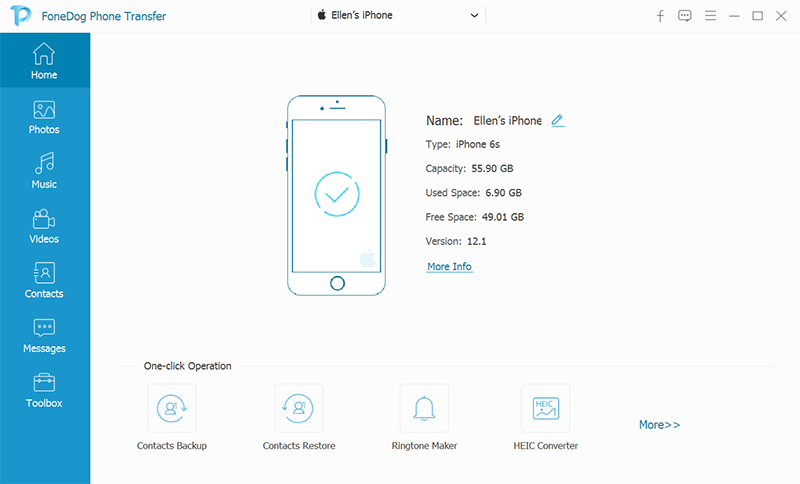
Controlla il lato sinistro dello schermo e seleziona i file desiderati. Un'anteprima e le informazioni sui dati sono disponibili per ogni file. Assicurati di ottenere i file giusti che desideri.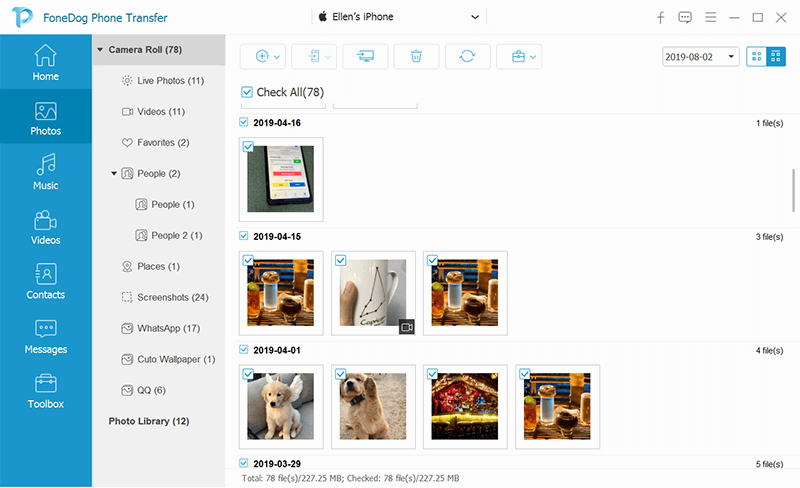
Seleziona i file da trasferire e inizia a spostarli su Windows 10 facendo clic su Esporta su PC. Sii paziente e attendi il completamento dell'intero processo di trasferimento dei file. Ora sarai in grado di vedere e accedere ai file Android su Windows 10.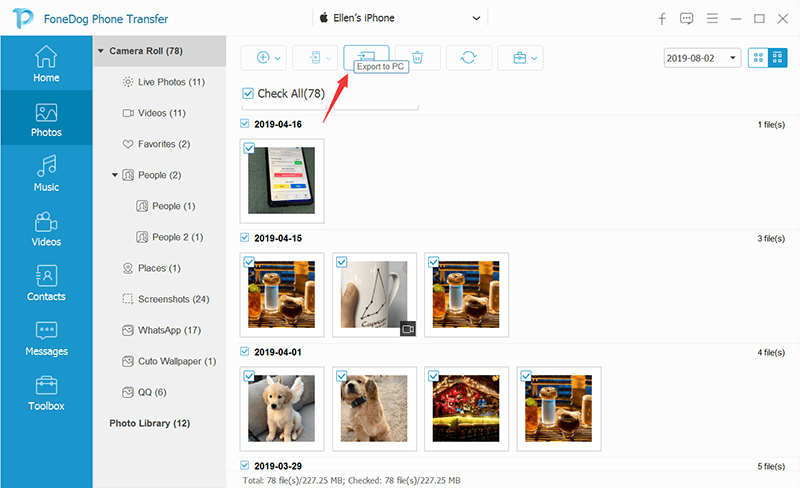
Trasferimento telefonico FoneDog è molto facile da usare. Non devi essere un professionista per esibirti con successo Trasferimento di file Android su Windows 10. Trasferisci in modo sicuro e rapido tutti i tuoi file importanti su Windows 10 con l'aiuto di uno dei migliori e più potenti software in circolazione: FoneDog Phone Transfer!
Il trasferimento di file su Windows 10 è abbastanza semplice. Il sistema operativo ha menu che è possibile utilizzare trasferisci i file che desideri dal tuo Android ad esso. Ecco come:
Il trasferimento di file tramite il menu di Windows è facile e veloce. Con semplici clic qua e là, puoi accedere ai file che hai sul tuo Android e su Windows 10.
I cavi USB sono importanti; possiamo usarli per addebitare e trasferire dati. Ma per i momenti in cui non è disponibile un cavo USB da collegare, è disponibile il Bluetooth. Il trasferimento Bluetooth tra il dispositivo Android e il computer Windows 10 è semplice come i seguenti passaggi:
Il Bluetooth è un modo wireless per trasferire facilmente i file. Seguendo i passaggi per l'associazione del dispositivo Android a Windows 10, è possibile trasferire i file desiderati senza una USB in mano.
Trasferimento telefonico
Trasferisci file tra iOS, Android e PC Windows.
Trasferisci e salva facilmente messaggi di testo, contatti, foto, video, musica sul computer.
Pienamente compatibile con iOS 13 e Android 9.0.
Scarica gratis

I telefoni Android sono dispositivi complessi e offrono molte funzionalità. Se sei il proprietario novizio di un dispositivo Android, utilizzarlo può essere una lotta. Inoltre, se provi a trasferire file su Windows 10. Se non sei a conoscenza delle cose che puoi fare, puoi perderti. Ma con le giuste informazioni, puoi facilmente trasferire i tuoi file dal tuo Android a Windows 10.
Rispetto ad altri dispositivi, Android è in realtà più intuitivo. È possibile collegarlo e riprodurlo utilizzando una connessione USB. La gestione dei file Android è in realtà facile come il trascinamento della selezione. Esistono molti metodi che è possibile utilizzare per trasferire file e qui abbiamo discusso di come è possibile farlo correttamente.
Trasferimento telefonico FoneDog è un potente software che puoi utilizzare per trasferire file da Android a Windows 10. È veloce, facile e sicuro. Supporta tutti i tipi di file. Si garantisce che nessun file importante verrà lasciato fuori durante il processo di trasferimento. Basta fare clic e trasferire. FoneDog Phone Transfer rende il trasferimento di file Android semplice e senza sforzo.
Non dimenticare di provare queste guide sul trasferimento dei file e di dirci cosa ne pensi. Il trasferimento di file può essere un gioco da ragazzi. Condividi la tua esperienza con noi e rilascia alcuni feedback nella sezione commenti. Visita il SITO per le informazioni più interessanti, alla moda e più fantastiche su gadget, app e tecnologia.
Scrivi un Commento
Commento
FoneDog Phone Transfer
Trasferisci facilmente i dati tra iOS, Android e computer. Trasferisci ed esegui il backup di messaggi, foto, contatti, video e musica sul computer senza alcuna perdita.
Scarica GratisArticoli Popolari
/
INTERESSANTENOIOSO
/
SEMPLICEDIFFICILE
Grazie! Ecco le tue scelte:
Excellent
Rating: 4.7 / 5 (Basato su 64 rating)